[ENGLISH]
Untuk dapat melakukan browsing internet dengan Nokia 6275i CDMA dengan kartu Fren dapat dilakukan dengan kabel data ataupun Bluetooth. Sebagaimana kita ketahui bahwa Nokia 6275i dilengkapi media koneksi Bluetooth.
Disini akan saya jelaskan langkah demi langkah setting internet Nokia 6275i dengan kartu Fren menggunakan media akses bluetooth. Dengan menggunakan bluetooth, proses koneksi akan lebih mudah dan lebih praktis.
Pertama yang harus anda perhatikan adalah komputer anda telah memiliki bluetooth adapter. Bluetooth adapter berbentuk kecil seperti flashdisk dan harus dicolokkan ke port USB. Bagi anda yg menggunakan laptop, biasanya bluetooth adapternya sudah builtin (sudah ada dari pabriknya jadi tidak usah beli bluetooth eksternal).
Bagi anda yg komputernya belum ada bluetooth adapternya, silahkan beli ditoko komputer atau toko handphone terdekat di kota anda. Harganya sekitar Rp 50 ribu Jika anda membeli bluetooth baru maka sebelum dicolokkan ke port USB komputer, anda harus menginstall drivernya terlebih dulu. Driver bluetooth ada dalam paket pembelian biasanya berbentuk Mini CD data. Yang banyak beredar dipasaran yaitu IVT Bluesoleil.
Setelah driver terinstall dengan benar silahkan colokkan bluetooth device ke port USB. Kemudian jalankan aplikasi bluetooth IVT BlueSoleil yang bisa diakses melalui Desktop atau Start> IVT BlueSoleil > BlueSoleil.
Jika sudah benar maka akan muncul interface aplikasi IVT Corporation BlueSoleil
Untuk petunjuk langkah demi langkah cara install bluetooth adapter di Microsoft Windows XP Klik disini
Aktifkan bluetooth di Nokia CDMA 6275i. Kemudian klik gambar bola merah dilayar komputer untuk melakukan proses pairing yaitu pencarian bluetooth device yang ada disekitar komputer. Jika device bluetooth yg ada dalam jangkauan hanya Nokia 6275i, maka yg ditampilkan dilayar juga hanya Nokia 6275i (lihat gambar diatas).
Pada saat ditemukan suatu perangkat bluetooth, maka anda akan diminta untuk memasukkan sandi atau password. Agar dapat terjadi koneksi maka sandi yang dimasukkan di komputer harus sama dengan sandi yg dimasukkan di ponsel Nokia 6275i. Misalnya dikomputer sandi yg kita masukkan 1234, maka di ponsel Nokia 6275i juga harus dimasukkan sandi 1234 pada saat ada permintaan konfirmasi koneksi ke ponsel. Jika sandi yg kita masukkan tidak sama maka koneksi akan gagal.
Anda juga dapat menetapkan sandi default (standar) di komputer pd aplikasi IVT BlueSoleil caranya klik My Bluetooth > Security...> General.. Pada Bluetooth Passkey centanglah Set Default Passkey kemudian masukkan angka misalnya 1234 sebagai sandi standar selanjutnya tekan OK. Setelah itu jika ada permintaan konfirmasi koneksi ke ponsel Nokia 6275i atau perangkat bluetooth lainnya pd saat proses pairing, maka sandi yg harus dimasukkan harus 1234. Anda juga dapat melakukan otorisasi koneksi pada ponsel Nokia 6275i anda, otorisasi tsb disetting di ponsel Nokia 6275i pada bagian Koneksi > Bluetooth sehingga tiap kali ada permintaan koneksi dari komputer ke Nokia 6275i, anda tidak perlu memasukkan sandi tetapi akan langsung tersambung.
Untuk melakukan koneksi internet, langkah selanjutnya adalah dobelklik atau klik dua kali pd gambar ponsel Nokia 6275i yang selanjutnya akan mengaktifkan beberapa ikon dari sederetan ikon yg ada dibagian atas diantaranya Bluetooth Dial-up Networking Service, File Transfer dan lain-lain (lihat gambar).
Selanjutnya dobelklik Bluetooth Dial-up Networking Service maka akan muncul Connect Bluetooth DUN Connection (lihat gambar dibawah)
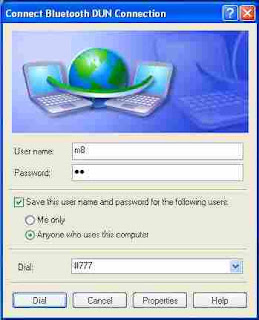
Jika anda menggunakan kartu Fren maka User name: m8 Password: m8 Dial: #777
Selanjutnya tekan tombol Dial. Maka terjadi proses koneksi,jika sukses maka anda sudah terhubung ke internet dan dapat digunakan utk browsing,chatting,email dan sebagainya.
Jika anda mempunyai kabel dan ingin setting Nokia 6275i dengan kabel data, silahkan baca Petunjuknya disini







Komentar :
Post a Comment
Please type your comments brief and clearly. Thank you (Silahkan anda ketikkan komentar anda dengan singkat dan jelas. Terima kasih)